Kuidas parandada Second Life'i õnnetusi Windows 10, 8 ja 8.1 puhul
Hea hulk Second Life'i kasutajaid on teatanud krahhidest Windows 10, 8 ja Windows 8.1-ga ning mõnele neist ei avane programm üldse.

See on see, mida üks Second Life'i kasutajatest, kes kasutavad Windows 8.1, on jaganud kogukonnaga Second Life'i tugifoorumitel:
Uuendasin operatsioonisüsteemi Windows 8-st Windows 8.1-le ja ma ei suutnud avada Second Life Viewer'i ühildamatuse eest. Siis ma eemaldasin selle kavatsusega selle uuesti installida, kuid Windows 8.1 seda ei lubanud. Sa tead, mida keegi peaks tegema, et ta saaks probleemideta uuesti installida? Aitäh.
Mõned teised kasutajad üritasid aidata, pakkudes välja järgmised parandused:
- Tehke Second Life'i puhas install Lindabilt
- Proovige Firestormi vaatajat
- Varasemate Katalüsaatori versioonide tagasivõtmine
Need soovitused ei suutnud aidata ülalnimetatud kasutajatel lahendada Second Life'i ühildamatust Windows 10-ga, 8.1. Teine kasutaja, kellel on Windows 8 Pro, ütleb järgmist:
Mul on kõrgetasemeline mänguautomaat. Windows 8 pro 64-bitine värske install. 8GB RAM, 120GB SSD OS jaoks, 500GB standard HD HD salvestamiseks, ATI Radeon HD 7950 3GB graafikakaart. Juhtmega 20Mbps laadida alla 2Mbps üleslaadimine. Windows on ajakohane, draiverid kõik ajakohased. Kõik on ajakohane. Ma olen täiesti uus SL, Signed up, näinud premium ütles "kindel, miks mitte" Allalaaditud vaataja, see jookseb kokku. Mõte hmm. Võib-olla see oli fluke .. Alusta varundamist, mis jookseb üle ja jälle. Vaadatud lahenduste foorumeid, proovis kogu% appdata% asi ei tööta. Umbes minema küsige tagasimakset ja pane SL minu ignoreeritud programmide nimekirja, et mitte kunagi alla laadida. Kui kellelgi teisel pole ideid?
Keegi soovitas, et uus testivaataja oleks allalaadimiseks saadaval, nii et saate seda linki proovida. Lõpuks, kui teil on kannatlikkus, järgige teise kasutaja poolt Teises elus toetuste foorumis soovitatud samme:
1) Kohaldage käsitsi kõiki vajalikke ja olulisi Windows 8 plaate Microsoftilt. Uus Win 8 PC vajab kõiki 4-5 iteratsiooni. Lihtsaim viis seda teha on:
a) Sisenege töölaua režiimi
b) Käivitage Internet Explorer
c) Paremklõpsake brauseri suvandialal ja lülitage sisse menüü & olekuriba [ja mõni muu meeldiv standard]
d) Tööriistad / Windows Update.
e) Vali CUSTOM nupp, et saaksite jälgida ja valida allalaaditud valikuid e) Korrake, kuni kõik on DL'd ja installitud
Märkus: ärge installige Bing Desktopi. Ärge installige ühtegi Windows Live'i komponenti, kui teil pole Microsofti e-posti kontot.
2) Määrake oma arvutisse Video / Graphics süsteem ja hankige Windows 8 draiverid otse Video Systemi tootjalt.
//support.amd.com/us/gpudownload/Pages/index.aspx
//www.nvidia.com/Download/index.aspx?lang=en-us
//www.intel.com/p/en_US/support/detect/graphics
PS Ma soovitan neid samme kõikides Windows 8 arvutites ja sülearvutites, mis on spetsiaalselt loodud Windows 8 jaoks tipptasemel graafika alamsüsteemide või graafikakaartidega.
PSS - Sisseehitatud arvutite ja sülearvutite kohta - kui teie arvuti ei ole mõeldud spetsiaalselt Windows 7 või Windows 8 jaoks, võivad need sammud siiski olla abiks. On palju „projekteeritud Vista” arvutitele, mis ei kajastu hästi Windows 8-le. Kui teie arvuti on mõeldud operatsioonisüsteemile Windows XP, ei ole Windows 8 enamasti elujõuline valik.
Kui probleem püsib, võib allpool loetletud lahendus aidata teil seda parandada.
Fix Second Life'i õnnetused Windows 10-s
- Kontrollige oma draivereid
- Käivitage BSOD tõrkeotsing
- Puhasta arvuti käivitamine
- Täiendavad lahendused
Paljud Second Life'i mängijad kohtasid oma arvutisse viimaste Windows 10 versioonide installimise järel vigu. Tegelikult kaob Second Life Windows 10 sagedamini kui Windows 8, 8.1.
1. Kontrollige oma draivereid
Veenduge, et kasutate oma arvutis viimaseid graafika draiveri versioone. Minge oma juhi tootja veebisaidile ja laadige sealt draiverid alla. Taaskäivitage arvuti ja käivitage mäng uuesti.
2. Käivitage BSOD tõrkeotsing
Kui Second Life'i õnnetuse korral ilmub Blue Screen of Death viga, võite käivitada ka Windows 10 sisseehitatud BSOD tõrkeotsingu. Avage Seaded> Uuenda ja turvalisus> Tõrkeotsing> Sinine ekraan> käivitage tööriist ja seejärel proovige mängu uuesti.

3. Puhasta arvuti käivitamine
Kui kasutate samaaegselt liiga palju rakendusi ja programme, võib see mõjutada Second Life'i käivitamiseks eraldatud ressursse. Proovige teha puhta käivituse, et käivitada Windows 10 piiratud arvu draiveritega, et suunata võimalikult palju arvuti ressursse mängu käivitamiseks (eriti kui kasutate vana masinat).
- Avage Start> Search> type msconfig
- Valige menüü Süsteemikonfiguratsioon > vahekaardil Teenused
- Valige Peida kõik Microsofti teenused > klõpsake Keela kõik
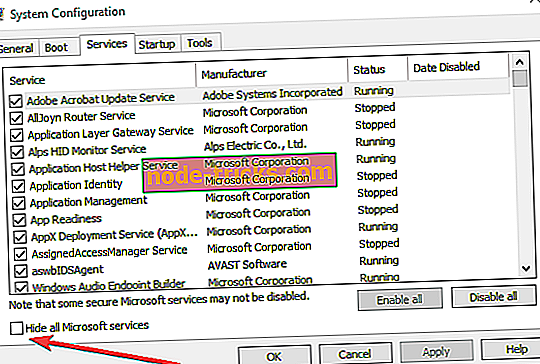
- Avage vahekaart Startup > valige Open Task Manager
- Valige programmid, mida soovite käivitamisel keelata> klõpsake OK
- Taaskäivitage arvuti> käivitage Second Life.
4. Täiendavad lahendused
Kui mäng jätkab krahhi, võib-olla lahendused, mis on saadaval järgmistes tõrkeotsingu juhendites, aitavad teil probleemi hea lahendada:
- Täielik parandus: mängude krahh Windows 10, 8, 1, 7
- Kuidas parandada mänguõnnetusi ja muid probleeme Windows 10 looja värskenduses
- Kuidas parandada mängu DVR-i probleeme Windows 10-s
- Mäng muutub mängude ajal mustaks: 4 lahendust selle kiireks lahendamiseks
Andke meile teada, kui olete suutnud lahendada oma Second Life'i probleemid Windows 10, 8 või Windows 8.1 abil, kasutades ülalnimetatud meetodeid. Kui ei, kirjeldage oma probleemi kommentaaride kastis ja püüame selle kohta rohkem teada saada.
Toimetaja märkus: see postitus avaldati algselt 2013. aasta novembris ja seda on värskuse ja täpsuse tõttu uuendatud.

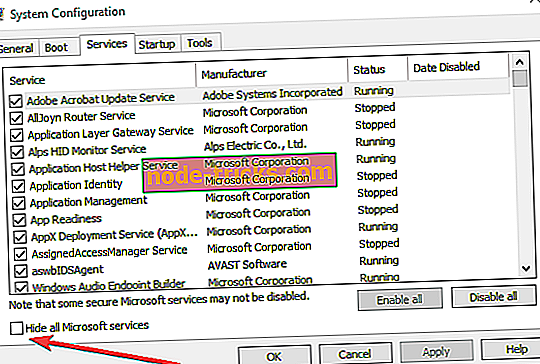

![Kuidas installida klassikaline Skype Windows 10-s [Allalaadimise link]](https://node-tricks.com/img/how/483/how-install-classic-skype-windows-10.jpg)





![HEIC-failide avamine Windows 10-s [STEP-BY-STEP GUIDE]](https://node-tricks.com/img/how/268/how-open-heic-files-windows-10-2.png)